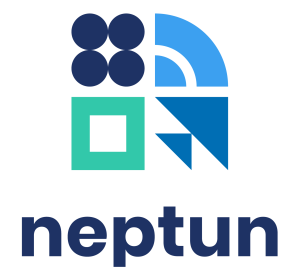Az Unipoll rendszerben megrendezésre kerülő elektronikus vizsgák gördülékeny működéséhez a fejlesztő által javasolt böngésző a Google Chrome. Az Unipoll kérdőívek működéséhez elengedhetetlen a használt böngészőben a felugró/előugró (pop-up) ablakok engedélyezése, amely beállításról a segédlet végén írunk részletesebben.
Elektronikus vizsga indítása
Az Unipoll rendszerben megrendezésre kerülő elektronikus vizsga a Neptun Vizsgák / Felvett vizsgák menüjéből indítható.
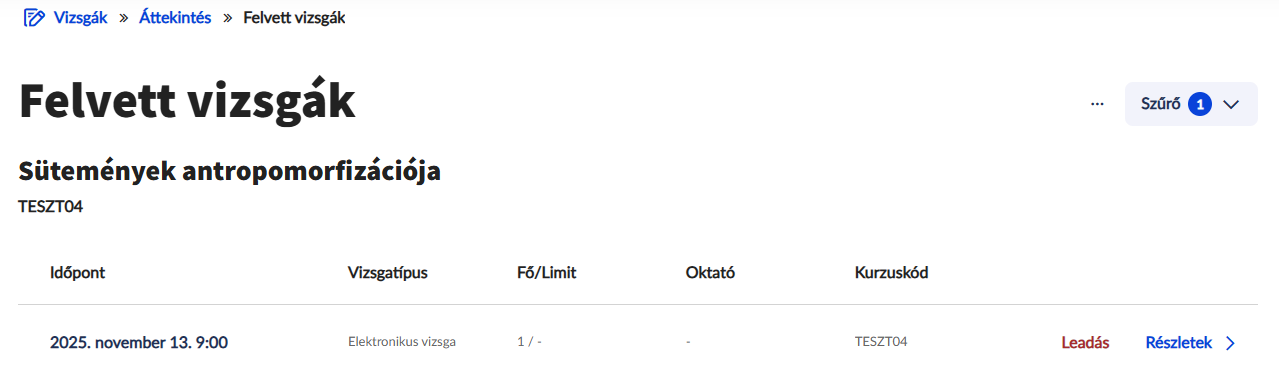
A sor végi Részletek gombra kattintva megjeleníthető a vizsgaalkalom valamennyi adata. A Részletek felület tetején megjelenítésre kerül, mennyi idő van vissza a vizsga kezdetéig.
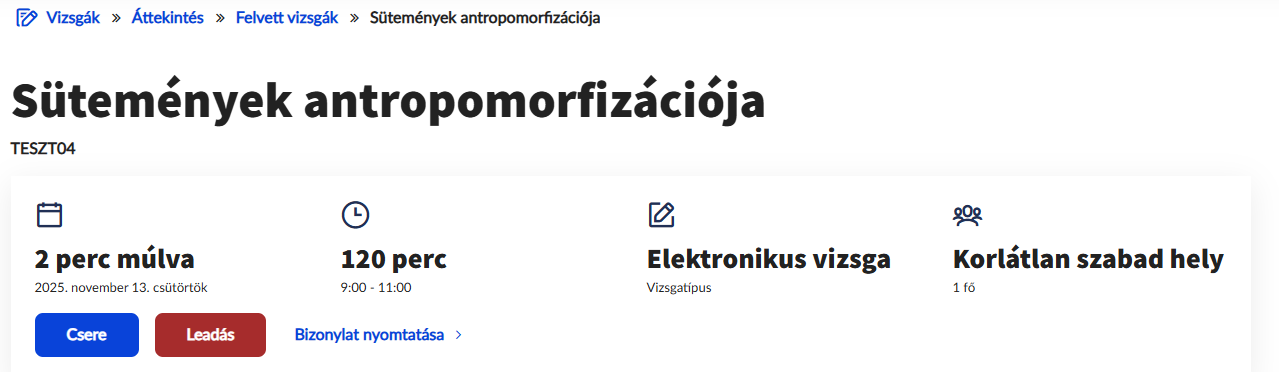
A vizsga kezdő időpontja szerveróra szerint, vagyis a Pécsen érvényes időzóna szerint értelmezendő. A vizsga kezdőidőpontjáig a feladatsor nem nyitható meg.
A vizsga kezdetekor jelenik meg az Elektronikus vizsga megkezdése sáv, amelyből a Vizsga megkezdése gombbal elindítható a vizsgafeladatsor.
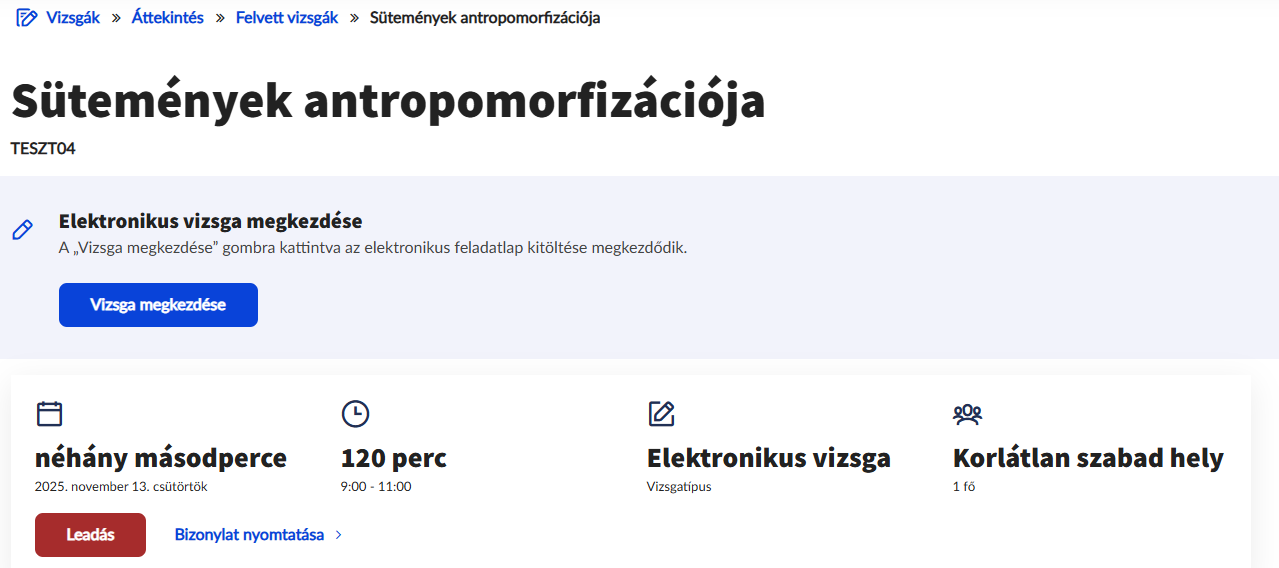
A Vizsga megkezdése gomb megnyomását követően felugró értesítésben szükséges kiválasztani a vizsgafeladatot. A sor bejelölését követően a Kiválasztás gomb rögtön átirányít az Unipoll felületére.
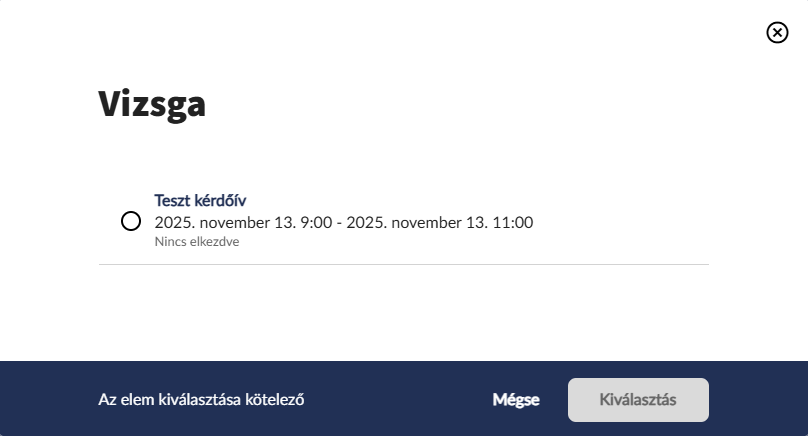
A tanulmányi rendszerben értesítés tájékoztat arról, hogy Az Unipoll felülete új tabfülön került megnyitásra. Kérjük, a Neptun böngészőlapját ne zárja be a vizsga kitöltése közben. A vizsga új fülön való megnyitásához elengedhetetlen a felugró/előugró (pop-up) ablakok engedélyezése, amely beállításról a segédlet végén írunk részletesebben.
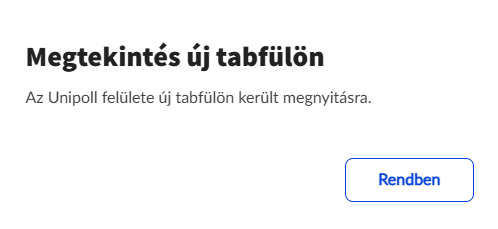
Az Unipoll kezdőlapon olvashatók a vizsga részletei – így például a lapozás módja és a próbálkozások száma. A vizsgafeladatsor a kitöltési időszakon belül akármikor indítható, az indítástól számítva a kitöltési időnek megfelelő idő áll rendelkezésre a kitöltésre. Az oldal alján található Indítás gombbal a kitöltés megkezdődik, azt visszavonni nem lehet.
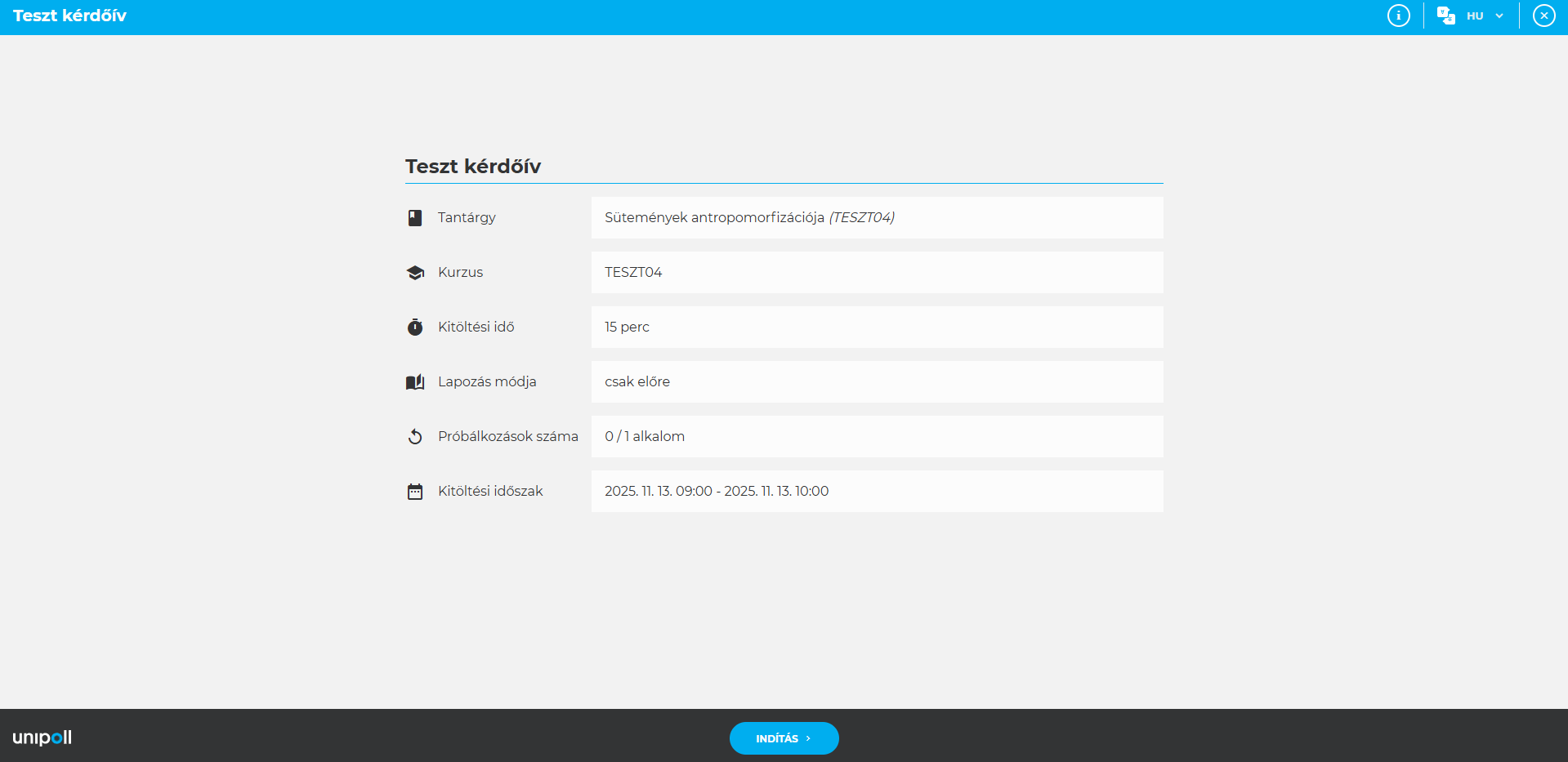
A vizsga megkezdése előtt és azt követően is lehetőség van a nyelv módosítására, amennyiben a vizsgakérdőívhez került megadásra fordítás. A nyelv választására a jobb felső sarokban van lehetőség.
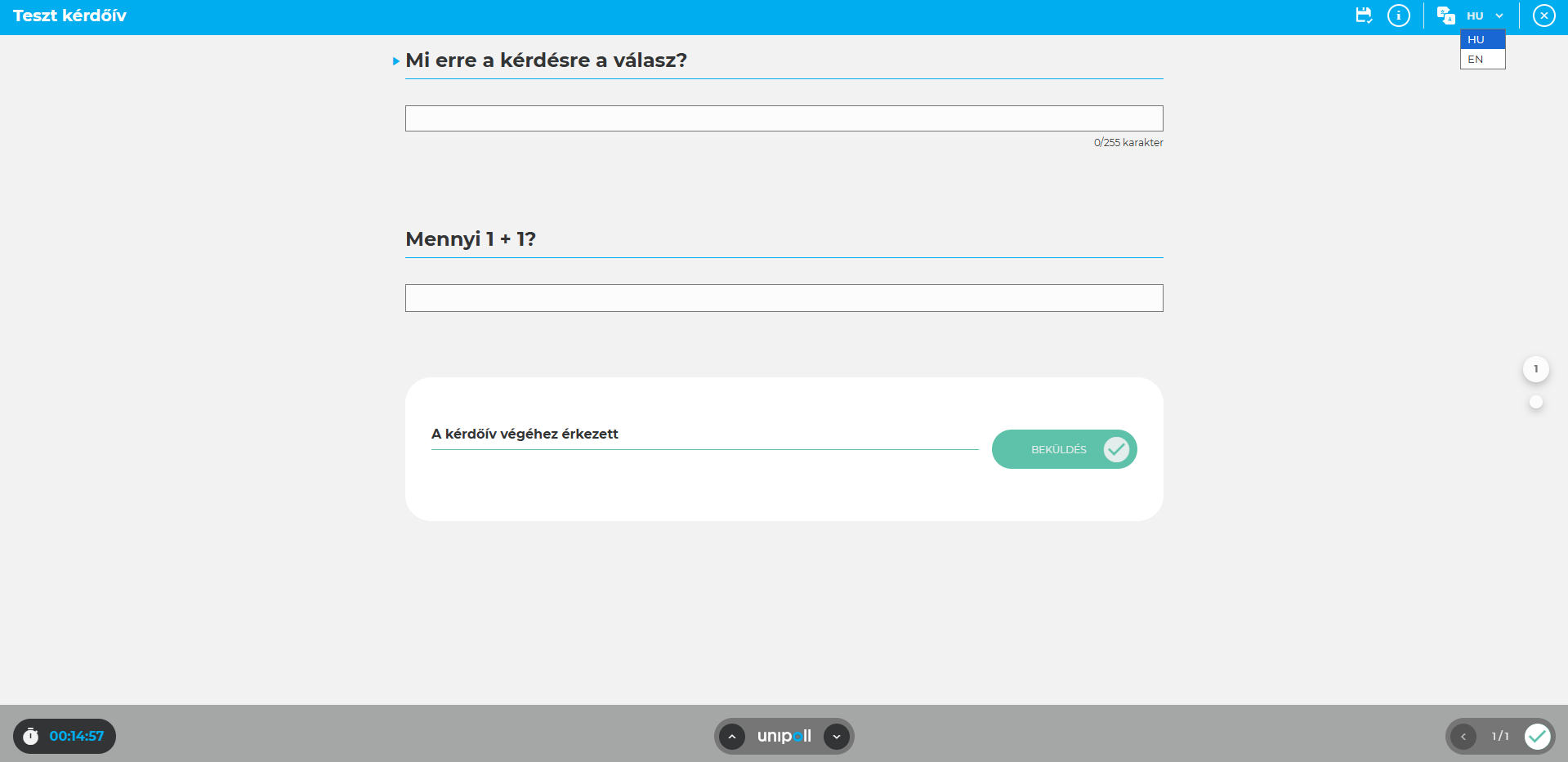
A kitöltés befejeztével a Válaszok beküldése gombra kattintva adható be a vizsgafeladatsor. A gombot megnyomva visszajelzést kér a rendszer, hogy biztosan be kívánja-e küldeni a válaszait.
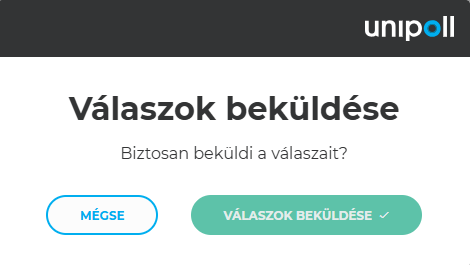
A válaszok beküldése után a rendszer a feladatlapból kilépteti, visszajelzést ad, hogy A kitöltés beadásra került és amennyiben a vizsgáztató úgy állította be, visszajelzést kap az elért eredményről, esetlegesen a helytelen válaszokról. Az erről az oldalról való Kilépéssel a böngészőlap bezárásra kerül.

Felugró/előugró (pop-up) ablakok engedélyezése
Google Chrome
Az Unipoll rendszer gördülékeny működéséhez a fejlesztő által javasolt böngésző a Google Chrome.
Asztali gépen, laptopon (Windows / macOS / Linux) ⋮gombbal megnyitható Beállítások menüben az Adatvédelem és biztonság almenüben érhetők el a Webhelybeállítások. Itt kell a Felugró ablakok és átirányítások szekcióban beállítani, hogy univerzálisan jeleníthessen-e meg minden webhely felugró ablakot – ha nem, akkor a kivételek listájára szükséges felvenni a tanulmányi rendszer linkjét. A Google Chrome saját leírása itt olvasható.
Android készülék esetén a Beállítások / Engedélyek menüben található a Felugró ablakok és átirányítások beállítás, Apple készülék (iPhone / iPad) esetén a Felugrók letiltva beállításnak kell Mindig megjelenít álláson lennie.
Beállítások más böngészőben
Safari
macOS operációs rendszeren a Beállítások / Webhelyek / Felugró ablakok elérési útvonalon állítható be az engedélyezés vagy tiltás.
iOS operációs rendszeren az elérési útvonal Beállítások / Safari / Felugrók blokkolása.
Mozilla Firefox
Asztali gépen vagy laptopon az elérési útvonal ☰ / Beállítások / Adatvédelem és biztonság / Felugró ablakok blokkolása / Kivételek.
Mobil készüléken az elérési útvonal Beállítások / Felugrók blokkolása.
Más böngészők esetében javasoljuk a böngésző saját súgójának használatát.